WPS可以去除PDF水印吗?
WPS本身无法直接去除PDF中的图片水印,但WPS会员可通过“编辑PDF”功能删除文字水印或覆盖部分水印内容。若水印为背景图片,可能无法完全清除,建议使用专业PDF编辑工具处理。

WPS去除PDF水印的可行性
WPS支持删除的水印类型
文字型水印可编辑删除:在WPS PDF编辑功能中,若水印是以文字形式添加的,如“仅供内部使用”“保密”等,用户可通过“编辑PDF”工具选中该水印文字并直接删除,适合处理简单文档。
图层嵌入型水印可部分处理:一些水印以独立图层形式插入PDF页面,在WPS中可通过选中该图像或形状进行删除操作,但前提是该图层未与背景合并,否则将无法操作。
页面标注形式水印可清除:通过注释工具添加的水印标注可被WPS识别并删除,例如“插入批注”类水印,用户可进入批注管理功能中统一清除,提高页面整洁度与可读性。
哪些水印无法通过WPS删除
背景图合并型水印无法删除:如果PDF水印已与页面背景图合并为单个图像,WPS无法选中该内容进行编辑或清除,删除时会连带整页内容,容易破坏排版,需借助专业工具处理。
扫描生成的PDF文件不可编辑水印:扫描件类PDF通常为图片格式,所有内容为图像数据,包括水印也无法识别为独立图层或对象,WPS无法进行识别或删除,只能通过OCR工具转换后手动调整。
加密或受保护PDF中的水印不可操作:若PDF文件设置了编辑权限限制,即便使用WPS会员功能,也无法直接修改水印内容,需先输入密码或解除权限限制后才可进行进一步操作。
使用WPS编辑PDF水印的方法
如何进入PDF编辑模式
打开PDF文件:首先在WPS中通过“打开文件”选项选择需要编辑的PDF文档,系统将自动识别格式并切换至PDF阅读模式,准备进入编辑界面,适用于文字型或图层型水印处理场景。
点击“编辑PDF”功能:在顶部工具栏中选择“PDF”菜单页签,然后点击“编辑PDF”按钮,文档内容将变为可操作状态,包括文字、图片、图形和水印都可选中、拖动或删除。
确认账号权限状态:若使用的是WPS会员账号,系统将解锁高级编辑功能;非会员用户则可能无法使用“编辑PDF”功能或只能部分操作水印内容,因此需确认账号状态确保功能可用。
删除文字型水印的步骤
选中水印文字区域:在PDF编辑模式下,用鼠标点击页面中显示的水印内容区域,常见的水印如“仅供内部使用”“预览版”等,若为可识别文本,WPS会将其以文本框形式标出。
按Delete键删除水印:在选中水印后,直接按下键盘上的Delete键即可清除该内容,该操作不影响页面中其他文字和图形,是最直接的水印移除方式,适用于单页或局部水印处理。
逐页检查与多页操作:若PDF为多页结构且水印内容重复,需逐页操作或复制选中多个水印进行批量删除,删除完毕后可通过“另存为”导出一个无水印的新PDF文档,确保整体文档一致性。

WPS会员功能与PDF水印处理
会员专属的PDF编辑权限
开放高级编辑工具:WPS会员可使用完整的PDF编辑功能,包括文字、图像、水印、页眉页脚等内容的编辑权限,在处理PDF水印时可自由选中并删除,提升文档自定义能力与编辑效率。
支持多页水印快速删除:会员用户在PDF编辑模式下可批量处理页面内容,删除多页重复水印时无须逐页点击,支持框选多个页面对象后统一删除,适合处理报告、合同、课件等文档。
无水印导出功能:WPS会员在编辑完PDF后导出文档时不会自动添加“WPS文字”水印,确保输出文件整洁干净,适用于正式提交、公开发布等专业用途,对用户体验有显著提升。
非会员用户的功能限制
无法开启编辑PDF功能:非会员用户点击“编辑PDF”按钮时,会弹出升级提示界面,除基础阅读和标注外,大多数编辑功能被锁定,水印删除功能不可使用,只能浏览无法处理。
导出文档附带系统水印:即便可以打开和阅读PDF,非会员在导出PDF文件时系统会默认添加“WPS文字”或其他标识性水印,影响文件专业性,不适合对外正式交流使用。
不支持批量水印操作:非会员即使偶尔能选中部分文本水印,也无法进行批量处理或连续删除,页面跳转和内容识别功能也被限制,处理多页PDF效率较低,体验不完整。
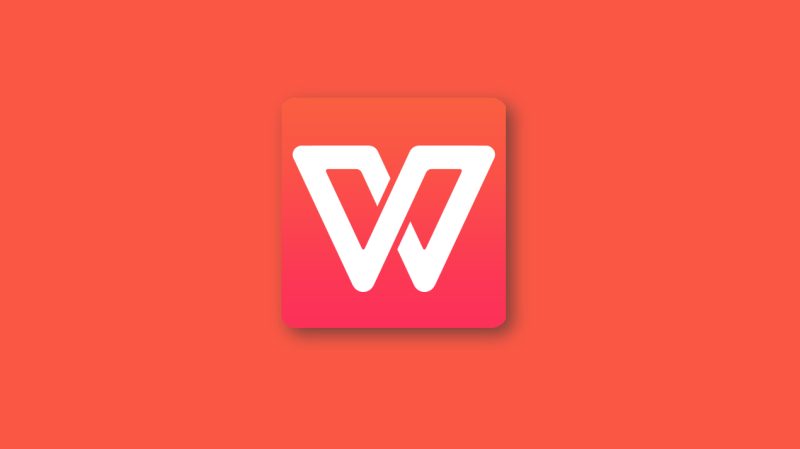
去除PDF水印后的排版调整
删除水印后文字是否受影响
文字内容不会自动变动:在WPS中删除PDF水印时,若水印为独立文本或图层,与正文内容无绑定关系,删除后正文文字位置不会发生改变,不会影响已有段落的结构与排列。
特殊情况可能导致文字重叠:部分PDF文件在插入水印时未创建独立图层,可能与正文内容重叠或穿插,一旦删除水印后,残留空间可能产生不协调或排版错位,需检查页面内容完整性。
水印遮挡内容可恢复显示:当水印覆盖在正文之上时,删除后可看到被遮挡的文字或图表内容,这时需对原文段落进行适当调整或重新排版,以恢复文档整体清晰度和可读性。
页面布局调整建议
检查段落对齐状态:水印删除后应重新检查各段落的左右对齐情况,特别是多栏排版、图文混排页面,删除水印可能造成段落间距变化,适当调整可恢复原有的视觉一致性。
重新设置页面间距:若水印占用了页边距、段前段后的固定空间,删除后需手动恢复原始的页面边距、行距和段距设置,确保页面整洁,避免内容集中或空白不均的情况出现。
整体预览并微调排版:完成水印清除后,建议使用WPS的“打印预览”功能或逐页浏览方式检查整篇文档,尤其注意图表、页码、页眉等元素位置,确保内容完整无缺并视觉统一。
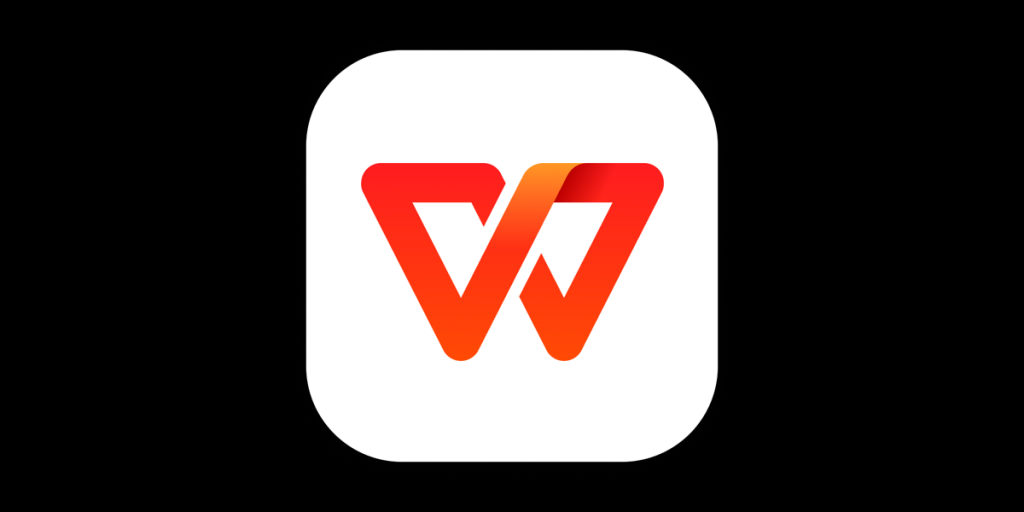
移动端WPS删除PDF水印的方法
安卓手机使用WPS去水印步骤
打开PDF文件并进入编辑界面:在WPS安卓版App中打开目标PDF文件,点击底部功能栏中的“工具”选项,选择“编辑PDF”,此功能为会员专属,非会员需开通后方可使用。
选中并删除水印内容:进入编辑模式后,用手指点击页面上的水印文字或图层,若系统能识别该水印,即可选中并点击删除图标去除水印,适合处理嵌入式文本类水印。
保存无水印版本:完成水印删除操作后,点击右上角的保存按钮,将文档另存为新版本,建议重命名文件以免覆盖原始文档,并可选择导出为PDF格式以确保水印不会再次出现。
苹果手机使用WPS的限制说明
编辑功能受系统限制:在iOS系统的WPS App中,虽然支持打开PDF文件,但部分高级编辑功能存在限制,即使是会员,部分版本无法完全调出“编辑PDF”工具栏,影响水印操作。
水印不易选中与识别:iPhone设备因界面尺寸及系统渲染差异,部分水印可能无法被正确识别为可编辑对象,尤其是合并图层水印或扫描件类型,导致无法进行删除操作。
推荐使用电脑版同步处理:若在苹果设备中无法删除PDF水印,建议将文件同步至WPS云文档后,登录WPS电脑版进行编辑,处理完毕后再同步回手机继续查看或分享,提高效率并保障格式完整。